Anpassade fält
Anpassade fält
Videoprovet, #2
Översikt
Standardtyper av anpassade fält
Beroende anpassade fält
Anpassade fält med formel (ytterligare plugin krävs)
Vanliga anpassade fältattribut
Hur migrerar man data från befintliga anpassade fält till projektets ursprungliga fält?
Hörnsituationer
Översikt
Anpassade fält kan hanteras i Mer: Administration: Anpassade fält. Du kan skapa ett anpassat fält för varje enhet i systemet. Du kan skapa ett nytt anpassat fält genom att klicka på knappen "Nytt anpassat fält" i det övre högra hörnet. Därefter visas följande lista.
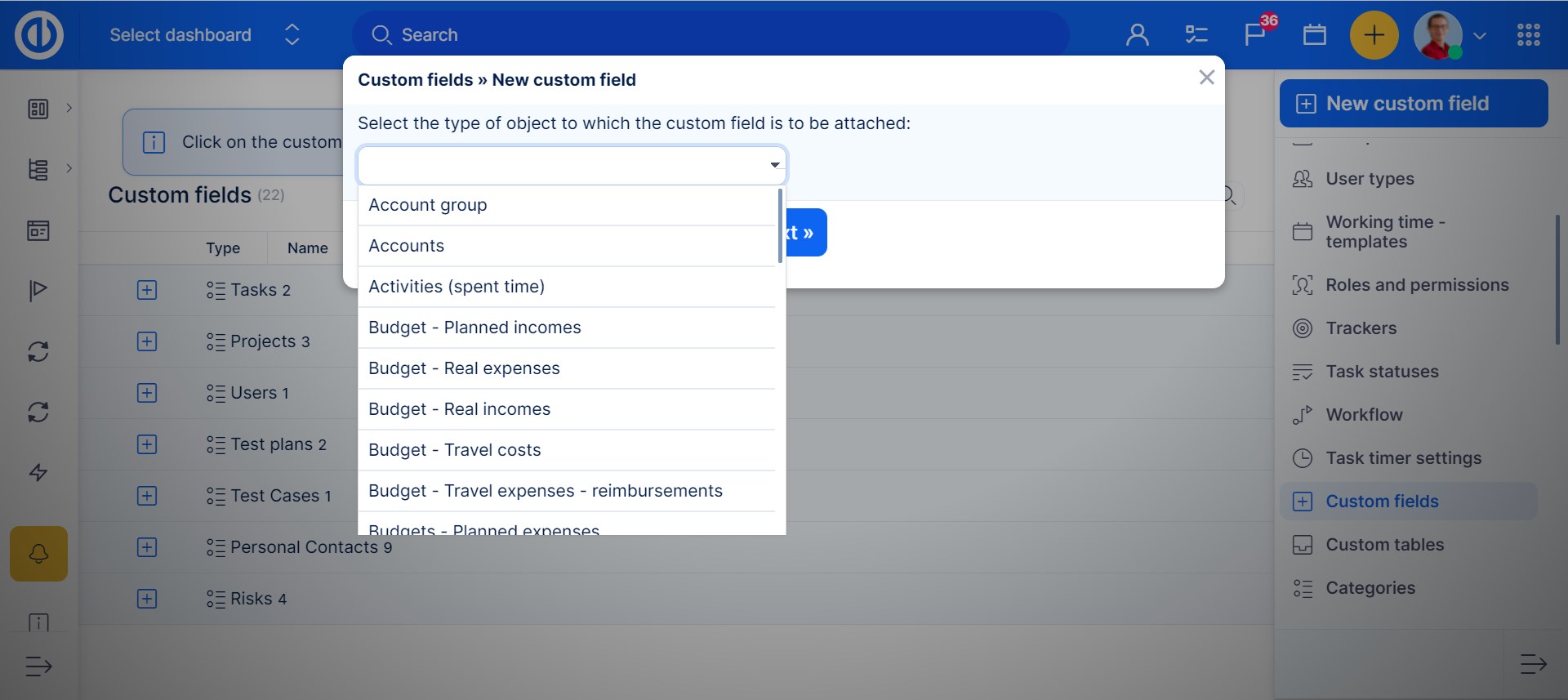
Det finns olika format för anpassade fält.
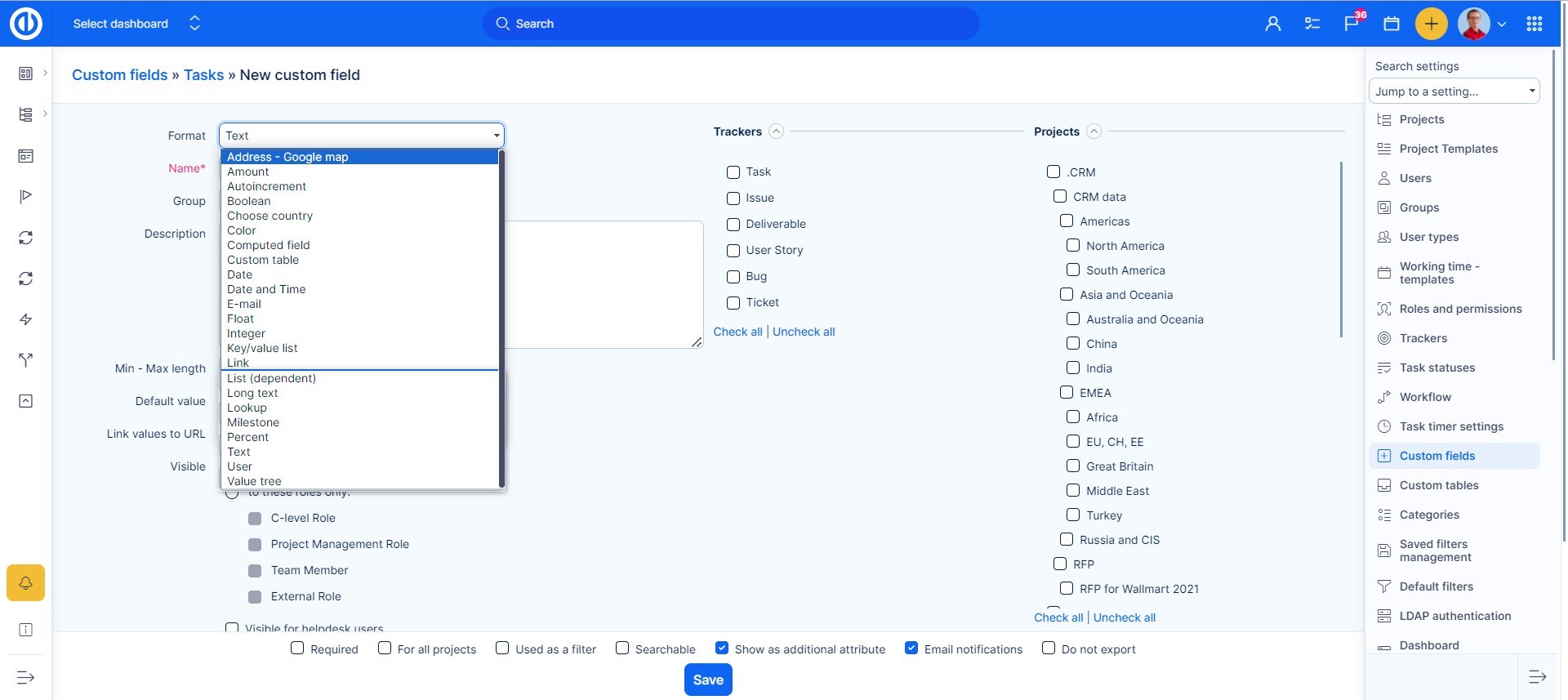
Vissa valideringar kan definieras för varje anpassat fält:
- Grupp: Anpassade fält kan grupperas för snabbare navigering bland dem. För att skapa en ny grupp, skriv in dess namn i fältet. För att välja en befintlig grupp, börja bara skriva dess namn och välj en från de hittade resultaten.
- Min-max längd: Minsta och maximala längd för fältet (0 betyder att det inte finns någon begränsning)
- Flera värden: När den är aktiverad kan mer än ett objekt väljas.
- Möjliga värden: Möjliga värden för "List"-fälten. En rad för varje värde.
- Standardvärde: Ett standardvärde som ska tillämpas om inget är valt. Standardvärdet är förifyllt bara i den nya enhetens formulär med detta anpassade fält men är inte förifyllt i redan befintliga enheter med detta anpassade fält.
Standardtyper av anpassade fält
Adress - Google-karta
Det här fältet är perfekt för att lägga till adresser och låter dig söka på google maps med bara ett klick. Efter att ha aktiverat fältet kommer du att ha denna ruta för att fylla i adressen. Länk till google maps visas precis under den angivna adressen. (Uppdatera sidan kan behövas om du ändrar adressen på uppgiftsdetaljen för att få rätt länk)
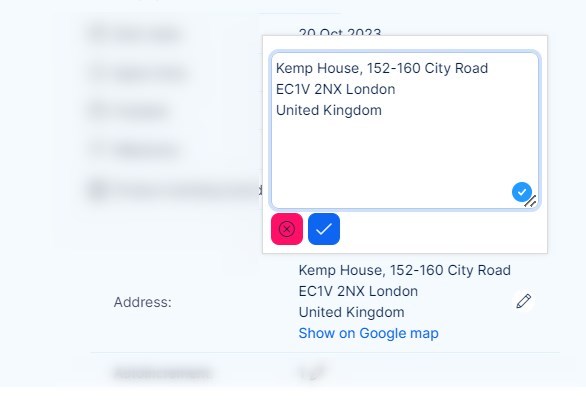
Antal
Detta anpassade fält är praktiskt när du vill ha en måttenhet.
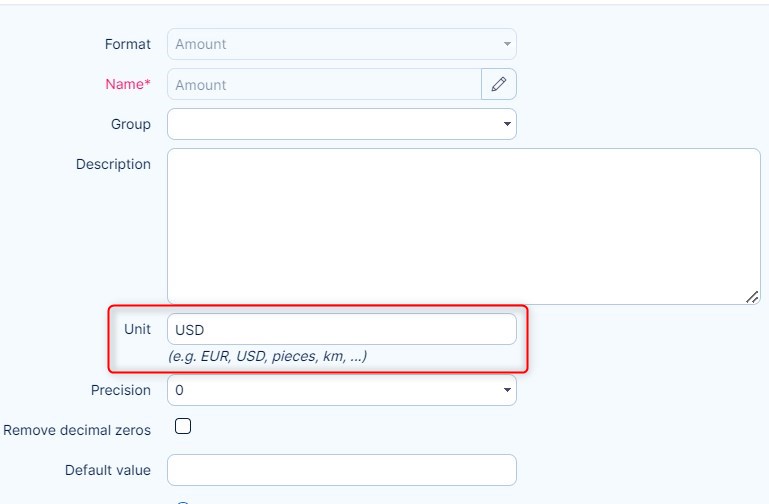
Den kan användas för olika beräkningar med ett beräknat anpassat fält, som vi kommer att titta på senare. Så här ser det ut när du redigerar en uppgift. Du fyller bara i numret.
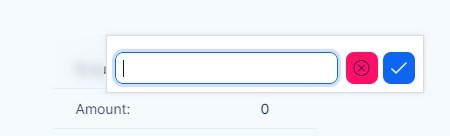
AUTOINCREMENT
Detta är ett numeriskt anpassat fält som automatiskt ökar med 1 för varje ny utgåva som skapas tills det når det maximala värdet inom "från-till" -området. När den har nått gränsen får alla följande objekt värdet "från" (vanligtvis 1) så att räkningen inte börjar igen från början. Sekventiella nummer kan räknas globalt (en rad) eller inom varje projekt eller spårare individuellt (fler dubbla rader) beroende på om respektive kryssrutor "sekvensnummer räknas inom" är markerade eller inte. Det finns två alternativ som kan väljas individuellt eller tillsammans (kombination):
- Projekt - den numeriska sekvensen börjar med Nr. 1 för varje projekt oberoende (såvida inte lägsta antalet ställs in annorlunda)
- Tracker - den numeriska sekvensen börjar med Nr. 1 för varje tracker oberoende (såvida inte lägsta antalet ställs in annorlunda)
- Project & Tracker - den numeriska sekvensen börjar med minsta antal oberoende för varje tracker och varje projekt
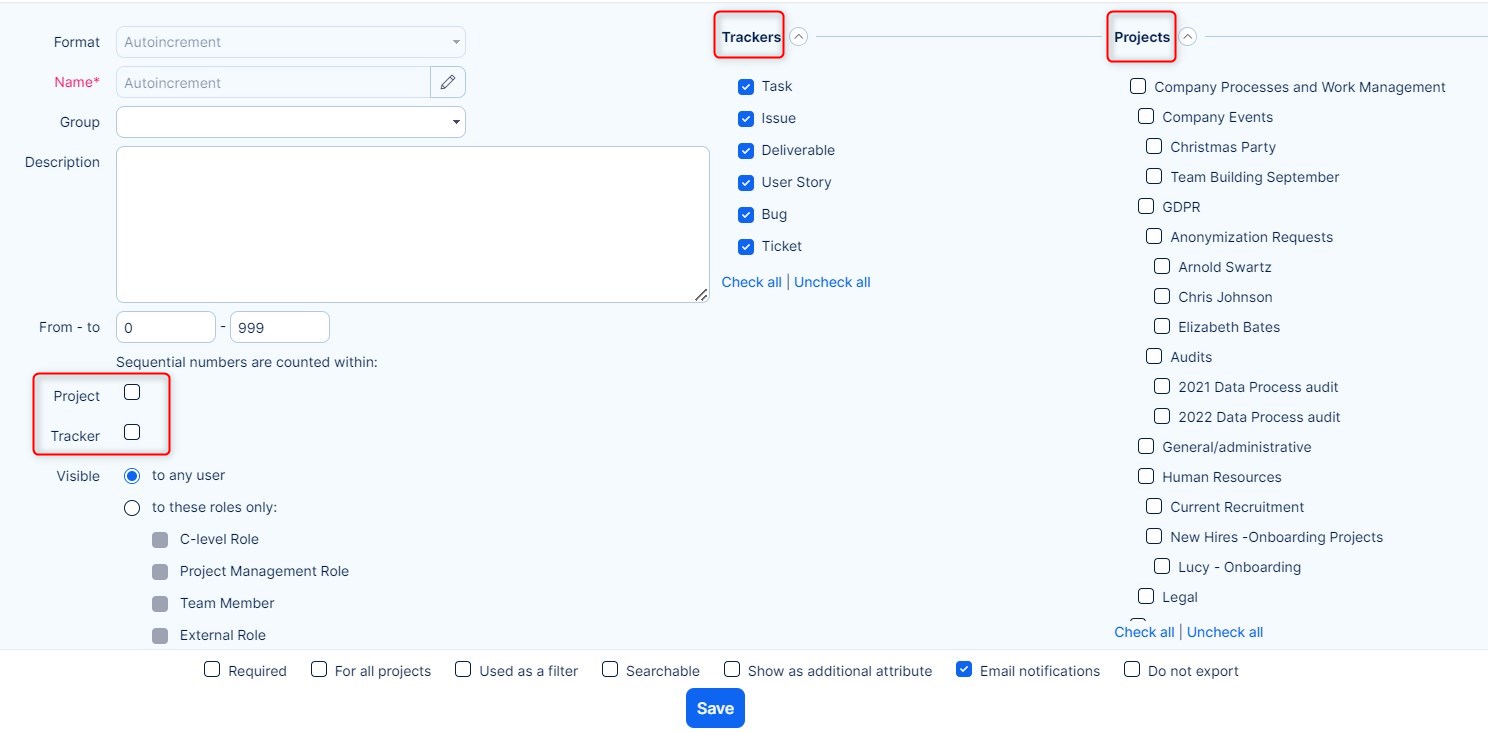
Boolean
Detta anpassade fält (kryssruta) används för att bekräfta eller förneka allt du vill genom att använda JA eller NEJ svar.

Det finns tre möjliga sätt att visa booleskt fält. Du kan antingen ha en rullgardinslista som du kan se ovan, bara med JA eller NEJ, eller så kan du ha en boolesk kryssruta eller radioknappar. I det här exemplet heter det anpassade fältet Boolean, men du kan lägga in vad som helst där, till exempel vill du att användaren ska bekräfta att han utförde någon form av test, du kan namnge det "Test utfört" och han kommer att fylla i ja eller nej . Du kommer då att se resultatet i detalj i uppgiften.
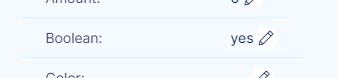
Hörnsituationer för booleskt fält:
- När ett booleskt anpassat fält visas som en kryssruta och ställs in efter behov, krävs faktiskt ingen åtgärd eftersom en tom kryssruta betraktas som "nej"-värde.
- När ett nytt fält skapas, då det visas på redan befintliga enheter, kommer det att visas tomt utan något alternativ valt. Tills enheten uppdateras på något sätt, först då kommer standardvärdet att visas i fältet.
Välj land
Detta anpassade fält erbjuder en lista över länder att välja mellan
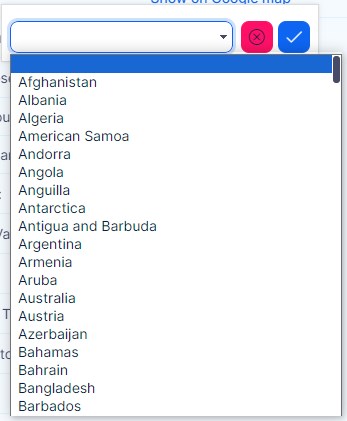
Färg
Detta anpassade fält låter dig välja bland fördefinierade färger. Grön, orange, röd eller ingen.
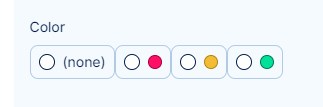
Anpassat bord
Det här anpassade fältet är relaterat till tillgångar och konfigurationshantering, vänligen se mer information om följande länk
Datum
Detta anpassade fält har många användningsområden. Till exempel vill du ha ett datum för ett kontrakt i din uppgift? Lägg bara till det i det här fältet så får du det i uppgiftsöversikten.
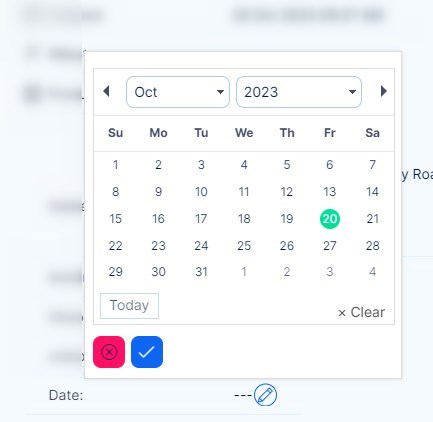
Datum och tid
Om du vill vara lite mer specifik kan du använda datum- och tidsfältet. Det här fältet kan endast redigeras från uppgiftsredigeringsvyn.
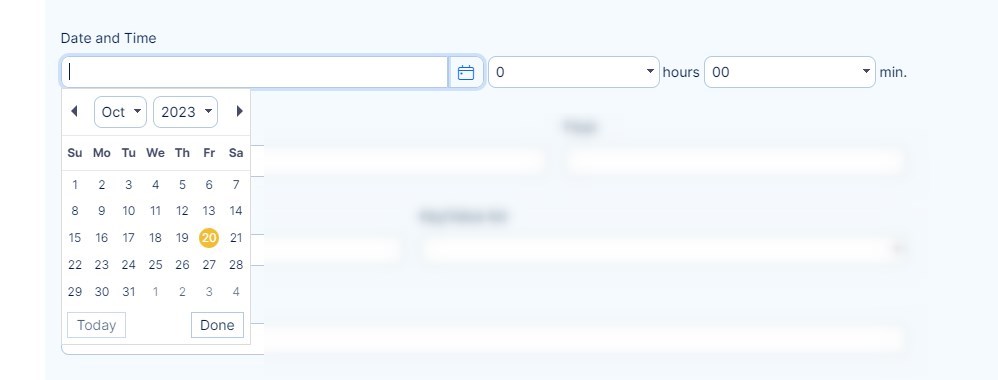
E-post
Ett enkelt textfält utformat för att ange en e-postadress.
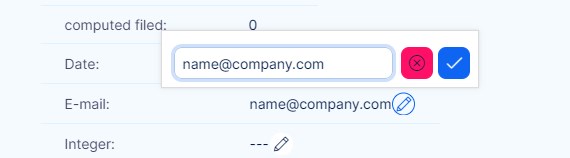
Flyta
Termen flytande punkt härrör från det faktum att det inte finns något fast antal siffror före och efter decimalpunkten; decimalpunkten kan flyta. Det finns också representationer där antalet siffror före och efter decimalpunkten är inställd, kallad fastpunktsrepresentation.
Heltal
Positivt eller negativt tal utan decimalsiffror.
Nyckel / värdelista
Du kan skapa din egen lista över värden som du vill att användarna ska lägga till. I princip är detta nästan samma som "List" -typ förutom att en förändring av värden av "List" -typ inte påverkar några befintliga poster som har skapats tidigare, medan en förändring av värdena för "Key / value list" också påverkar befintliga poster som skapats tidigare. Följ dessa steg för att skapa denna typ av anpassat fält:
- Skapa en ny nyckel / värdelista
- Spara fältet utan att lägga till värden (eftersom du inte kan göra det ändå)
- Alternativet att lägga till värden visas efter att du har sparat
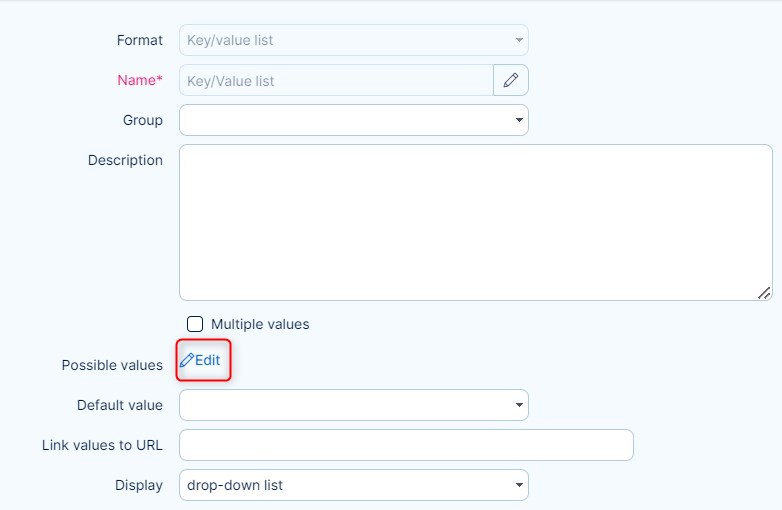
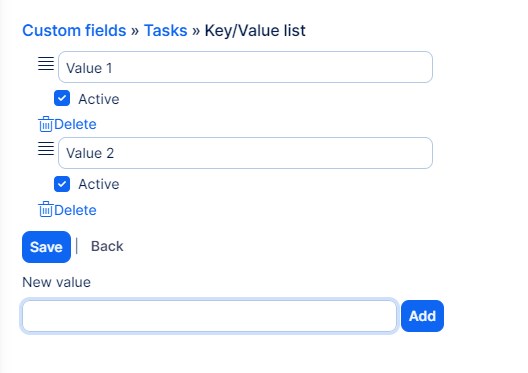
Exempel scenario
Låt oss säga att du har en "listtyp" med följande objekt:
- Value1
- Value2
Sedan tilldelar du den specifika instansen Värde1.
Senare ändrar du din lista till:
- ValueOne
- ValueTwo
Din specifika instans har fortfarande tilldelat äldre värde1. Med "nyckel / värdelista" skriver alla instanser till det nya värdet.
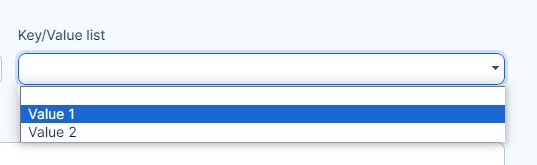
Länk
Infoga bara en URL-adress. Det är också nödvändigt att mata in protokoll för att få det att fungera korrekt. Exempel:
felaktig → www.seznam.cz
korrekt → https://www.seznam.cz
Lista
Du kan skapa din egen lista med värden som du vill att användarna ska lägga till. Observera att en ändring av värden av typen "List" inte påverkar några befintliga poster som har skapats tidigare.
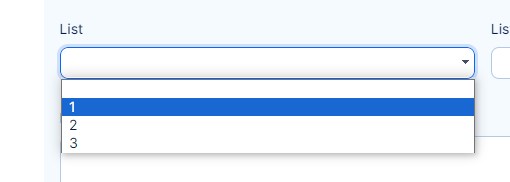
Så här ser det ut när det är inställt, varje rad är ett valbart värde.
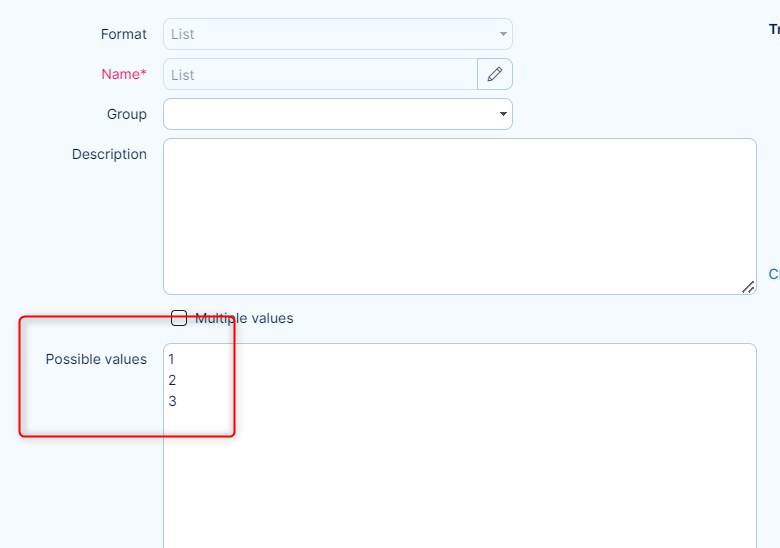
Lång text
Ändra storlek på flera rader text som alltid är formaterad från version 13.3.0
Lookup
Låter dig slå upp i en viss enhet. Detta fält har stor funktionalitet. Du kan söka från en viss enhet utan att behöva fylla i posterna. Det tar data direkt från systemet. Här skapade jag till exempel det här sökfältet.

Jag bestämde mig för att jag vill lägga till en projektkontakt till uppgiften jag skapar. Du måste välja den enhet där systemet tillåter dig att välja, i det här fallet, användare.
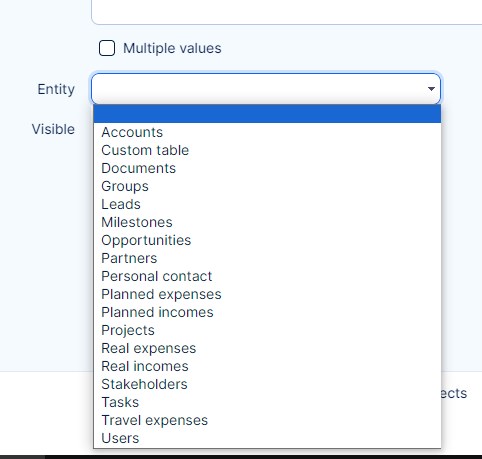
Efter det väljer jag vilket attribut detta fält kommer att ha (Namn).
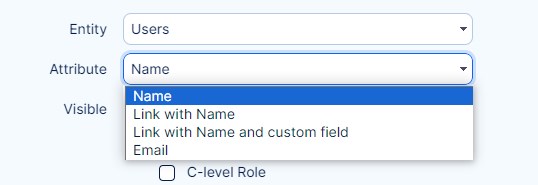
Efter att du har sparat kommer du att kunna fylla i det här fältet i både befintliga och nya uppgifter under de projekt och uppgiftstyper du kontrollerat i inställningarna. För att lägga till en projektkontakt till en befintlig uppgift, klicka på Uppdatera och >>> Klicka här för att ändra ytterligare attribut <<< Du kommer att se detta.

Klicka på plustecknet så kommer du att kunna lägga till en projektanvändare där.
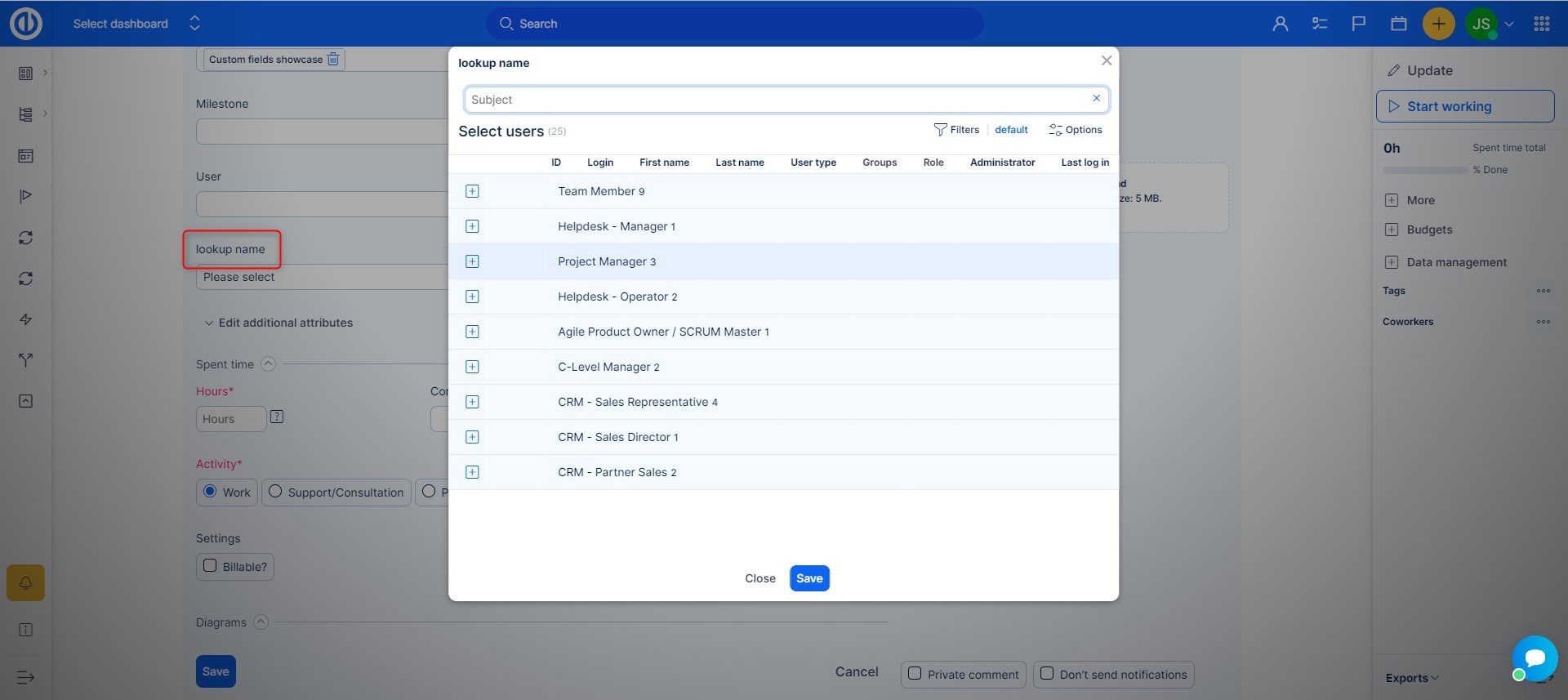
Här kan du se fältet i uppgiftsöversikten efter att en användare valts.

Milestone
Detta anpassade fält låter dig välja en milstolpe i rullgardinsmenyn eller markera en eller flera milstolpar som kryssrutor, beroende på dina anpassade fältinställningar. Endast milstolpar som skapats i det valda projektet är tillgängliga att välja.
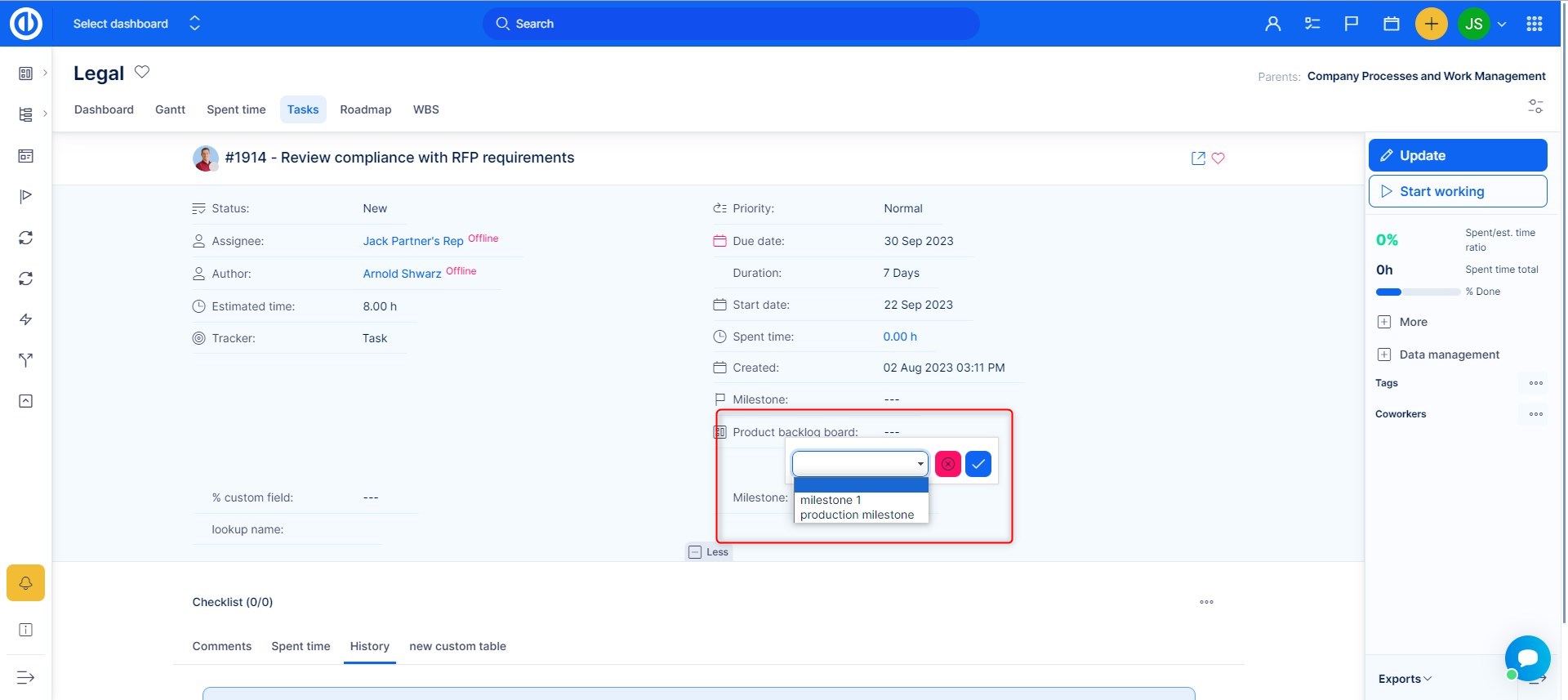
Procent
Ett enkelt anpassat fält med ett procentvärde som anges av en användare.
% kan användas med upp till 2 decimaler. Den kan redigeras direkt på uppgiftsdetaljen som enkel text:
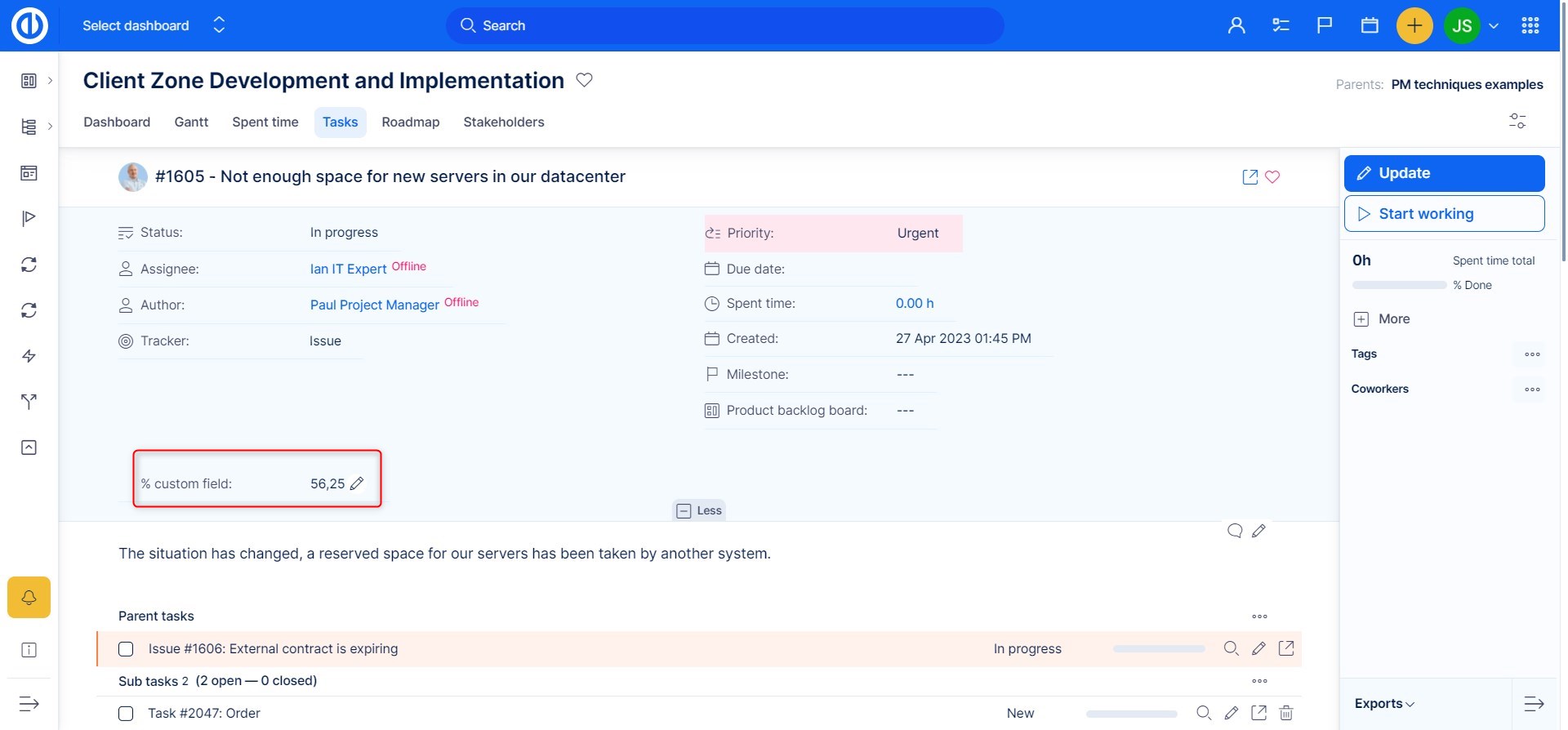
Eller i uppgiftsredigeringsvyn via ett skjutreglage:
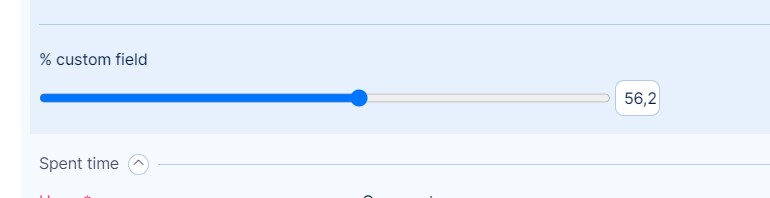
text
Bara för några få ord
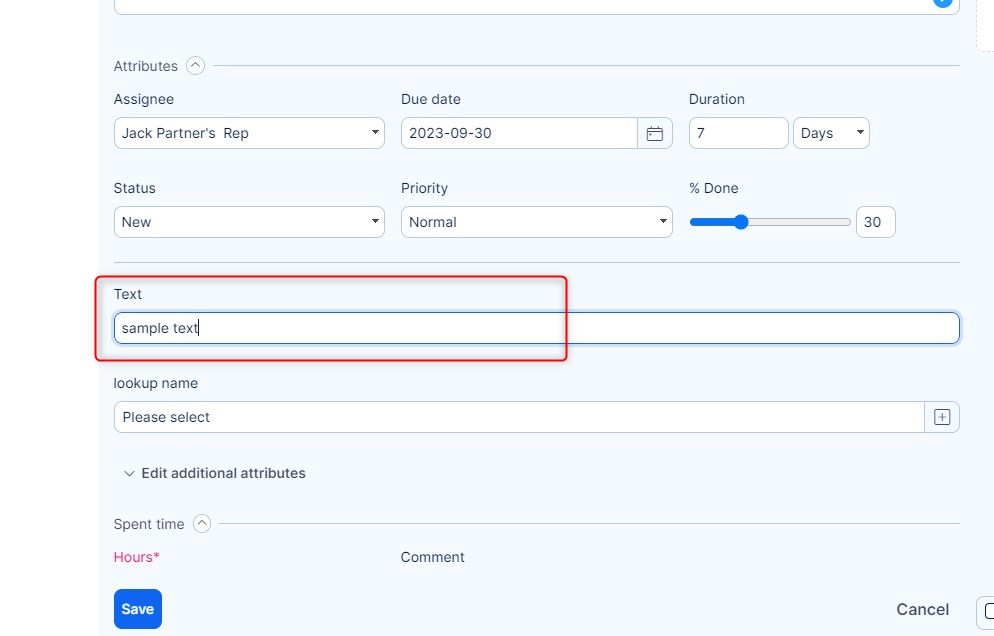
Användare
I det här anpassade fältet kan du välja vilken befintlig användare som helst i en listruta eller kryssrutor. Ett anpassat fält i formatet Användare fungerar bara korrekt på projektlänkade enheter som Tasks, Spent time, Milestones, Documents and Projects. När de skapas på en annan enhet är inga användare synliga i det anpassade fältet. I ett sådant fall ska du använda Lookup custom field istället för Custom custom field.
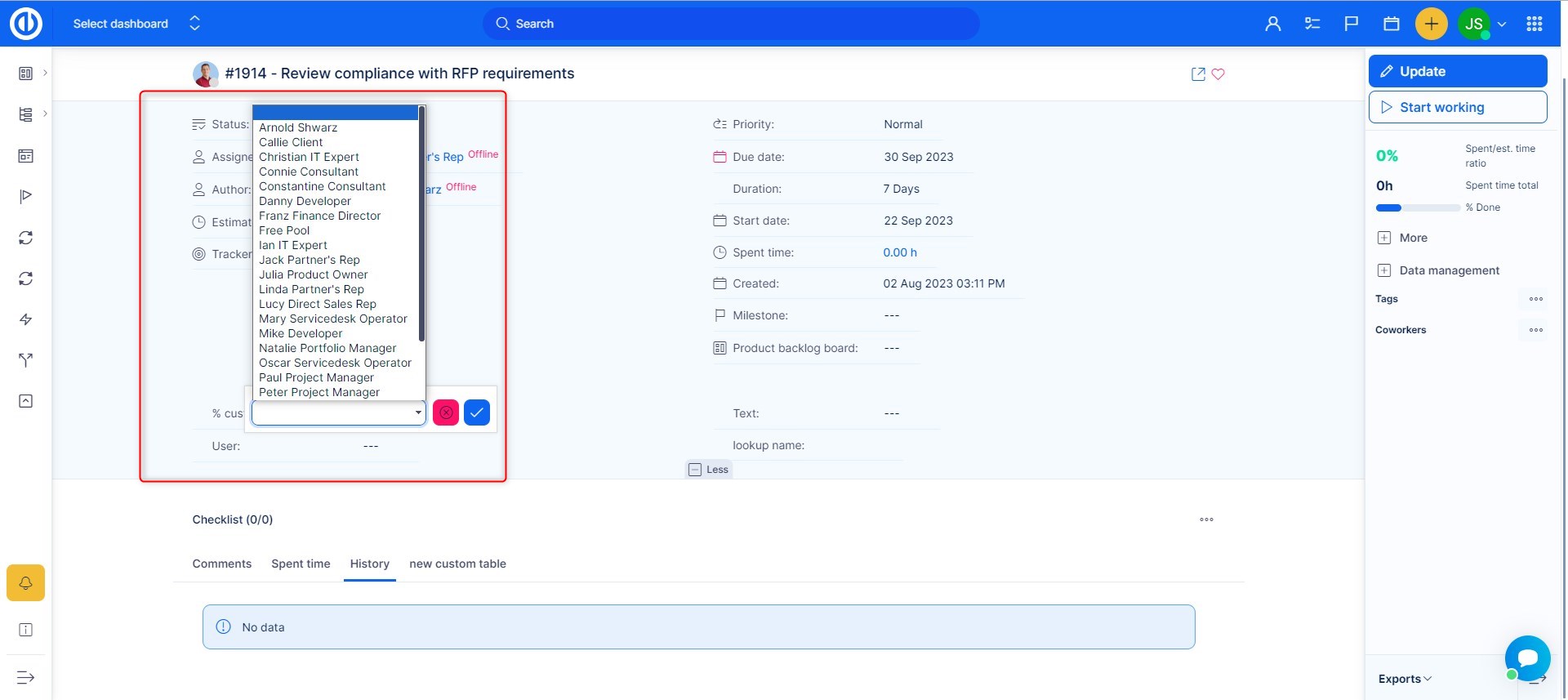
Värde träd
Du kan göra flera möjliga värden som du sedan kan välja samtidigt. Inställningen är ganska enkel.
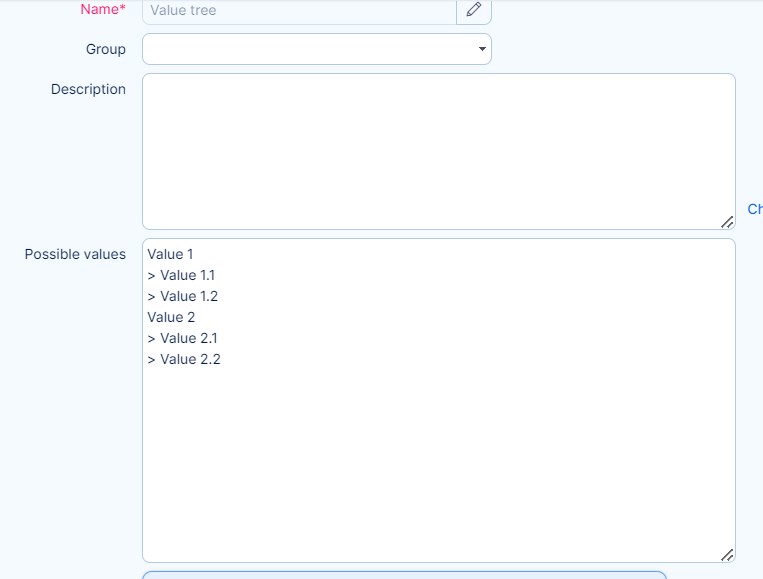
När du har fyllt i värdena efter dina önskemål kan du välja dem i biljetten genom att klicka på Uppdatera-knappen.
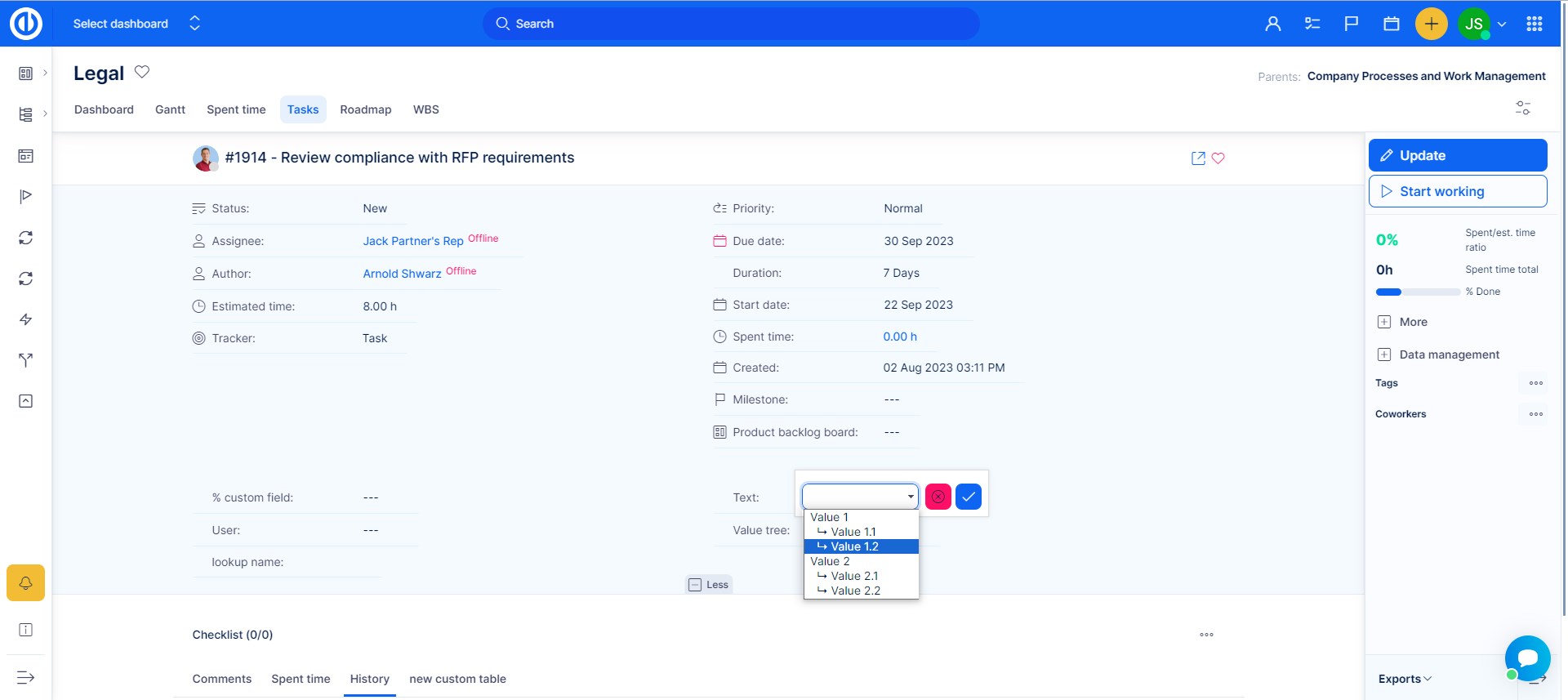
Beroende anpassade fält
Detta är en annan mycket önskad funktion som kommer till liv. Det ger stora möjligheter men också hörnfall som bara inte logiskt kan undvikas på grund av komplexiteten i de tillgängliga konfigurationerna. Använd den utan onödiga begränsande faktorer. Beroende anpassade fält stöder inte snabbredigeringsläge.
Så här ställer du in
1. Det översta anpassade fältet (märke) måste alltid vara i format Lista med inaktiverad multivalg och utgång listrutan.
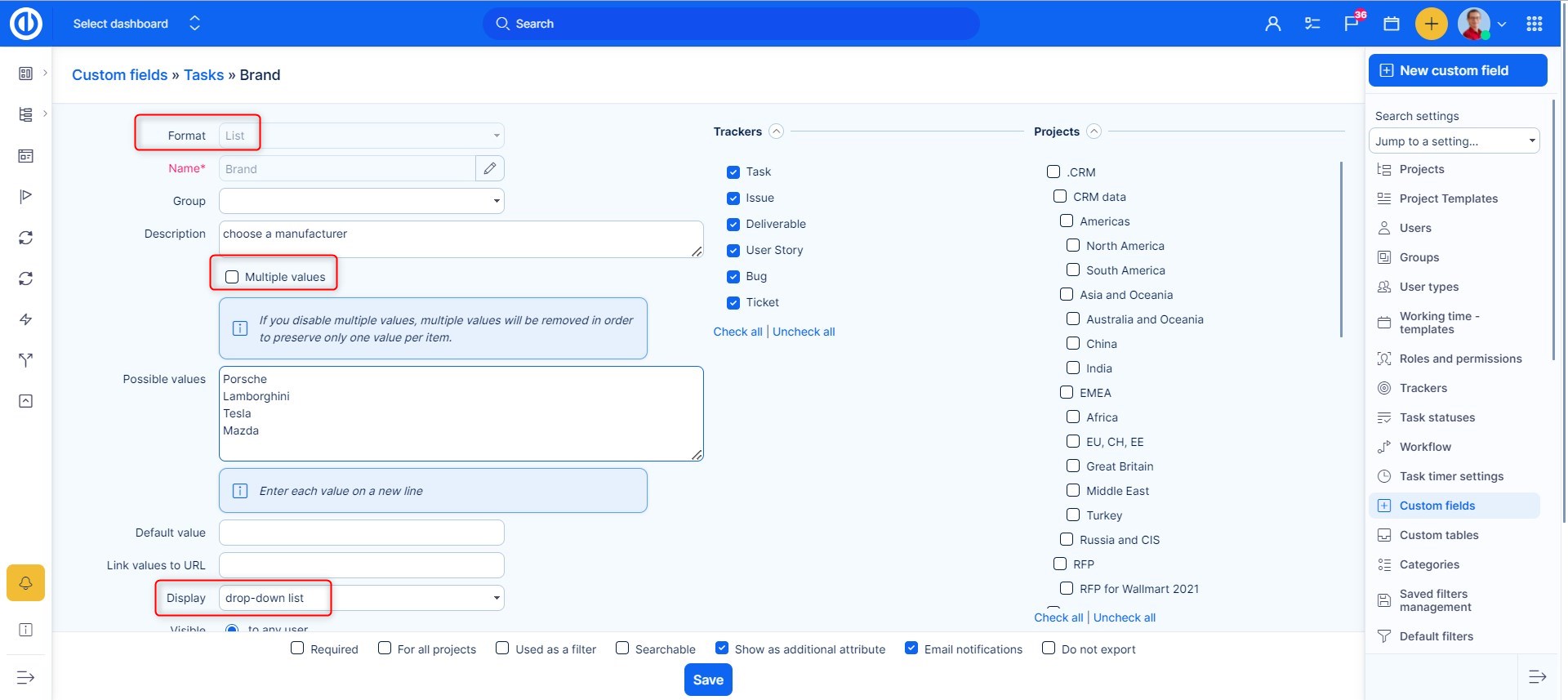
2. Nu är det möjligt att skapa ett sekundärberoende fält. Här anger du alla värden som ska vara tillgängliga på denna nivå - för alla möjliga alternativ i det överordnade fältet. Återigen, ställ in det som en listrutan. Välj nu det överordnade fältet baserat på vilket du kommer att bestämma tillgängliga värden för det här fältet. Spara.
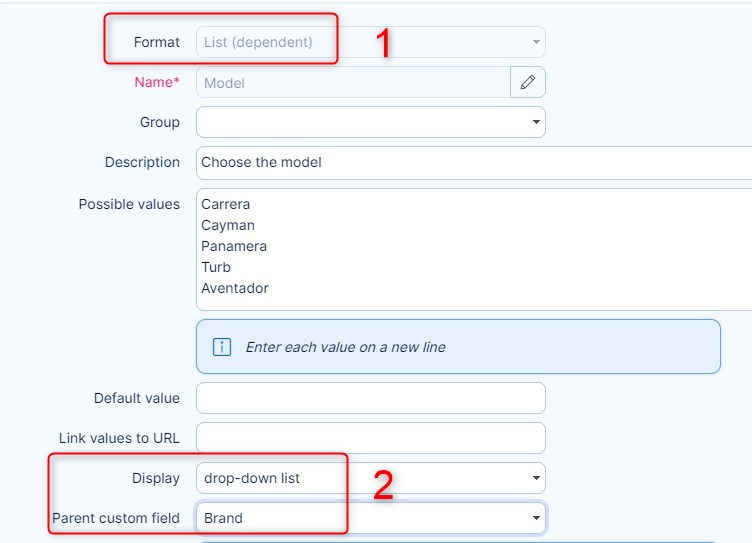
3. När du har sparat visas en matris med tillgängliga val. Välj vilken Modell går med var och en Varumärke.
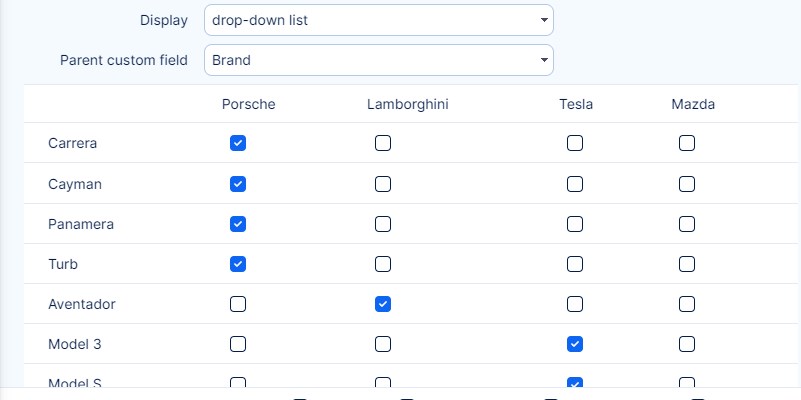
4. Om det behövs kan du lägga till en annan nivå av beroende genom att skapa ett nytt anpassat fält och ställa in en modell som ett överordnat fält.
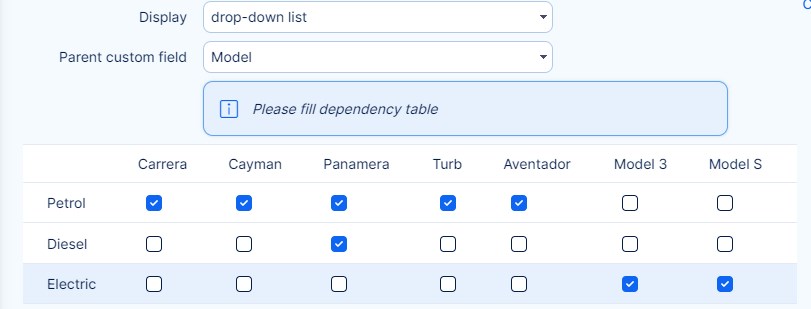
Tänk noga på inställningar och ändringar
- Krävs, skrivskyddad, dold - det finns många fall då felaktiga inställningar kan leda till fel. Om du till exempel ställer in ett andra nivåfält efter behov (antingen via arbetsflöde eller i fältets inställning) kan du inte dölja det överordnade fältet från någon roll (via arbetsflöde eller särskild synlighet). Vi rekommenderar att synlighet, redigering och säkerhetsinställningar övergripande är identiska med alla fält i en "beroendekedja".
- Ändringar i tillgängliga värden - om du ändrar möjliga värden i något överordnat fält måste du se till att också konfigurera alla beroende fält.
Vi rekommenderar att du anger de beroende fälten i beskrivningen av fältet. På så sätt kommer du att inse att din förändring kräver ytterligare steg. - Om värdet på det överordnade anpassade fältet har ändrats (eller rensats) tillåter värdena för beroende anpassade fält (underordnade) att välja nya relevanta värden efter uppdatering för att förbli relevant för beroendestabellen (eller rensas också).
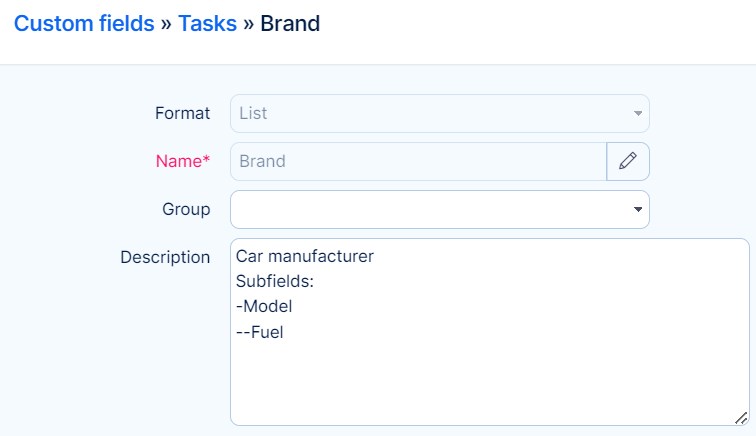
Anpassade fält med formel (affärsplan krävs)
Förutom de anpassade standardfälten kan du skapa ett anpassat fält med formel (även kallat ett beräknat fält) för varje entitet i Mer >> Administration>> Anpassade fält. Observera att du måste ha köpt plugin-programmet i din kundzon, annars är det inte tillgängligt i valet av anpassade fältformat.
Välj först en enhet där du vill att det beräknade anpassade fältet ska visas. Här skapade jag ett exempel på ett anpassat fält, där jag kommer att visa hur du kan använda det. Glöm inte att ange spårare och andra attribut när du skapar ett anpassat fält av något slag, så det kommer att visas där du behöver det.
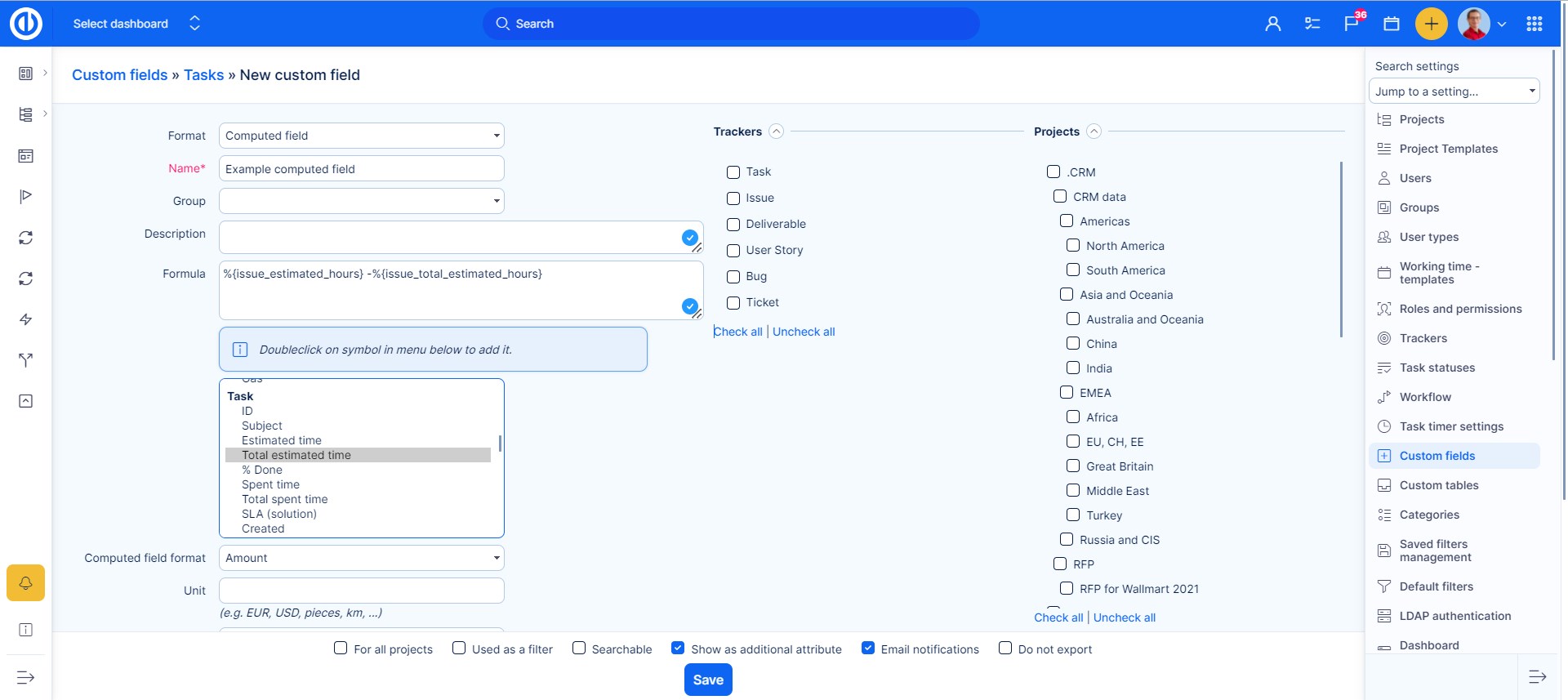
Beräknat anpassat fält kan användas med klassiska matematiska symboler för att nå önskat resultat. I det här exemplet vill jag se hur många timmar som återstår när ett problem till 50 % är klart och den beräknade tiden var inställd på 2 timmar. Du kan beräkna detta genom att skapa denna ekvation 2-2*50%/100. Så du hittar fältet för beräknad tid*%klar/100. Om du inte sätter /100 där får du ett fel resultat. Helt korrekt skulle det vara 2-2*0,5 men eftersom det inte går att dela upp ett fält själv kan du hjälpa dig själv genom att dividera resultatet.
När du väljer det beräknade fältformatet Använd Float-formatet. Termen Float hänvisar till det faktum att ett tals decimalpunkt kan "flyta"; det vill säga det kan placeras var som helst i förhållande till siffrans betydande siffror. När du ställer in det anpassade fältet så här måste du vänta cirka tio minuter tills de beräknar om. Du kan påskynda processen via Rake-uppgifter där du kan köra One shot-uppgift (utför anpassade bakgrundsåtgärder)
Datainmatning och datautmatning i formeln för ett beräknat anpassat fält måste vara av samma datatyp (t.ex. nummer eller text) för att vara kompatibla. I annat fall är det beräknade anpassade fältet ogiltigt på grund av inkompatibel utdata för beräknade värden. Granska inställningarna för dina beräknade anpassade fält av den anledningen. Exempel: textvärde vid inmatning kan inte resultera i numeriskt värde på utdata.
Vanliga anpassade fältattribut
Följande attribut är tillgängliga som kryssrutor för varje anpassad fälttyp, men inte alla attribut är tillgängliga för alla typer av objekt som det anpassade fältet ska bifogas.
- Krävs - detta anpassade fält måste innehålla vissa data, annars kan det inte sparas
- För alla projekt - Det här anpassade fältet kan inte inaktiveras från något projekt
- Används som filter - detta anpassade fält kan användas som ett filter i frågesökningen
- Sökbar - detta anpassade fält kan hittas genom att skriva namnet i sökrutan och trycka på ENTER-tangenten
- Visa som ytterligare attribut - detta anpassade fält visas inte bland grundläggande uppgiftsattribut utan ytterligare
- e-postmeddelanden - e-postmeddelande skickas när data ändras i detta anpassade fält
- Exportera inte - detta anpassade fält tas bort från exporterad data
Hur migrerar man data från befintliga anpassade fält till projektets ursprungliga fält?
Innehållet i projektanpassade fält av användar-/uppslagstyper kan migreras till de inbyggda fälten som kallas projektledare och projektägare, som skapas för varje projekt. För att starta migreringsprocessen, gå till Administration >> CF-migrator >> klicka på MIGRERA i respektive fält >> välj det gamla anpassade fältet >> bekräfta. Inga andra anpassade fältformat (t.ex. text) stöds av CF-migratorn.

Systemet kommer att ändra följande:
- Kopiera värden för det anpassade fältet
- Ändra sparade filter
- Det kommer att försöka ändra filter på dina personliga instrumentpanelmoduler
- Inaktivera det valda anpassade fältet
Migrationsrelaterad begränsning: Om du hade några sparade personliga filter, kolumner eller personliga instrumentpanelsmoduler med det valda anpassade fältet inkluderat (dvs. det från vilket data migrerades) innan du startade migreringsprocessen, kan du behöva återskapa/återställa dessa enheter eftersom inaktivering det valda anpassade fältet tog också bort det från alla dessa enheter.
Hörnsituationer
- Ett beräknat anpassat fält från ett filter som beräknas från ett beräknat anpassat fält från ett filter kan inte tillämpas (kommer inte att bearbetas).
- Ett anpassat fält av uppslagstyp kan inte redigeras via snabbredigering eller snabbuppgiftsredigeraren utan endast i uppgiftsdetalj men endast i uppgiftsuppdateringsvyn.
- När alternativet Flera värden aktiveras i kombination med beroende anpassade fält, skulle det också fungera men värdet visas dubbelt (eller tredubblat, enligt fältinställningen). Därför rekommenderar vi inte att du använder flera värden tillsammans med beroende anpassade fält.
- Beräknade anpassade fält beräknar endast numeriska värden och deras resultat kan också bara vara ett numeriskt värde. Till exempel, om en användarenhet läggs till i en formel för ett beräknat anpassat fält, kommer användar-ID (som är ett nummer) att användas för att beräkna det resulterande värdet.
- Alla anpassade fält som har aktiverat den särskilda synlighetsinställningen (vilket innebär att de är synliga för utvalda användartyper, endast grupper eller användare) undantas från massredigeringsalternativet på grund av systemprestanda. Därför kan värdena i dessa anpassade fält bara ändras individuellt, inte alla samtidigt under en enda massredigering.
- Standardnamnen på två eller flera anpassade fält inom samma enhet kan inte vara identiska. Detta valideras redan under anpassning av fältet. Ett problem med identiska namn kan dock fortfarande uppstå på grund av översättningar av anpassade fält på olika språk. Till exempel kan ett anpassat fält ha ett standardnamn på engelska och dess tyska översättning. Ett andra anpassat fält kan ha ett standardtyskt namn, vilket är identiskt med den tyska översättningen av det första anpassade fältet. Detta valideras inte under skapande av anpassat fält utan bara under projektskapning där båda sådana anpassade fält finns.
- Ett Autoincrement-fält ökas inte med 1 för en ny uppgift som skapats via e-post. Det fungerar bara för en ny uppgift skapad via formuläret.
- Om du väljer alternativet "Flera värden" i de anpassade fältinställningarna kan det inte visas som en rullgardinslista eftersom det inte stöder flera värden. Den visas därför som kryssrutor.
